Comment utiliser les nouvelles fonctionnalités de la refonte de Spotify
Spotify a connu un premier semestre 2021 chargé. Au-delà de la célébration de son 15e anniversaire, la société a également introduit diverses nouvelles fonctionnalités liées aux podcasts. Son propriétaire, Daniel Ek, a même déclaré qu'il souhaitait acheter Arsenal, l'équipe de Premier League.
Une autre mise à jour passionnante pour les utilisateurs était son nouveau lifting intégré à l'application. Sur les ordinateurs de bureau et les smartphones, Spotify a maintenant l'air beaucoup plus moderne.
Mais la mise à jour ne concernait pas seulement l'esthétique. La plate-forme de streaming musical a également introduit de nouvelles fonctionnalités intéressantes. Voici les meilleurs et comment les utiliser.
Comment voir vos meilleurs morceaux et artistes du mois
L'une des principales raisons pour lesquelles Spotify est devenu si populaire est en raison de ses capacités de personnalisation. Désormais, il est plus facile de voir comment votre goût musical évolue au fil du temps grâce à ses nouvelles mises à jour.
Vous pouvez maintenant voir un aperçu de vos artistes et chansons préférés pour chaque mois sur l'application de bureau Spotify. Si vous choisissez de développer les onglets respectifs, vous verrez vos 10 meilleurs artistes et les 50 chansons que vous avez le plus écoutées. Vos meilleurs artistes et chansons ne sont visibles que par vous.
Trouver les artistes et les chansons que vous appréciez en ce moment est simple. Tout ce que vous avez à faire est de suivre les étapes ci-dessous.
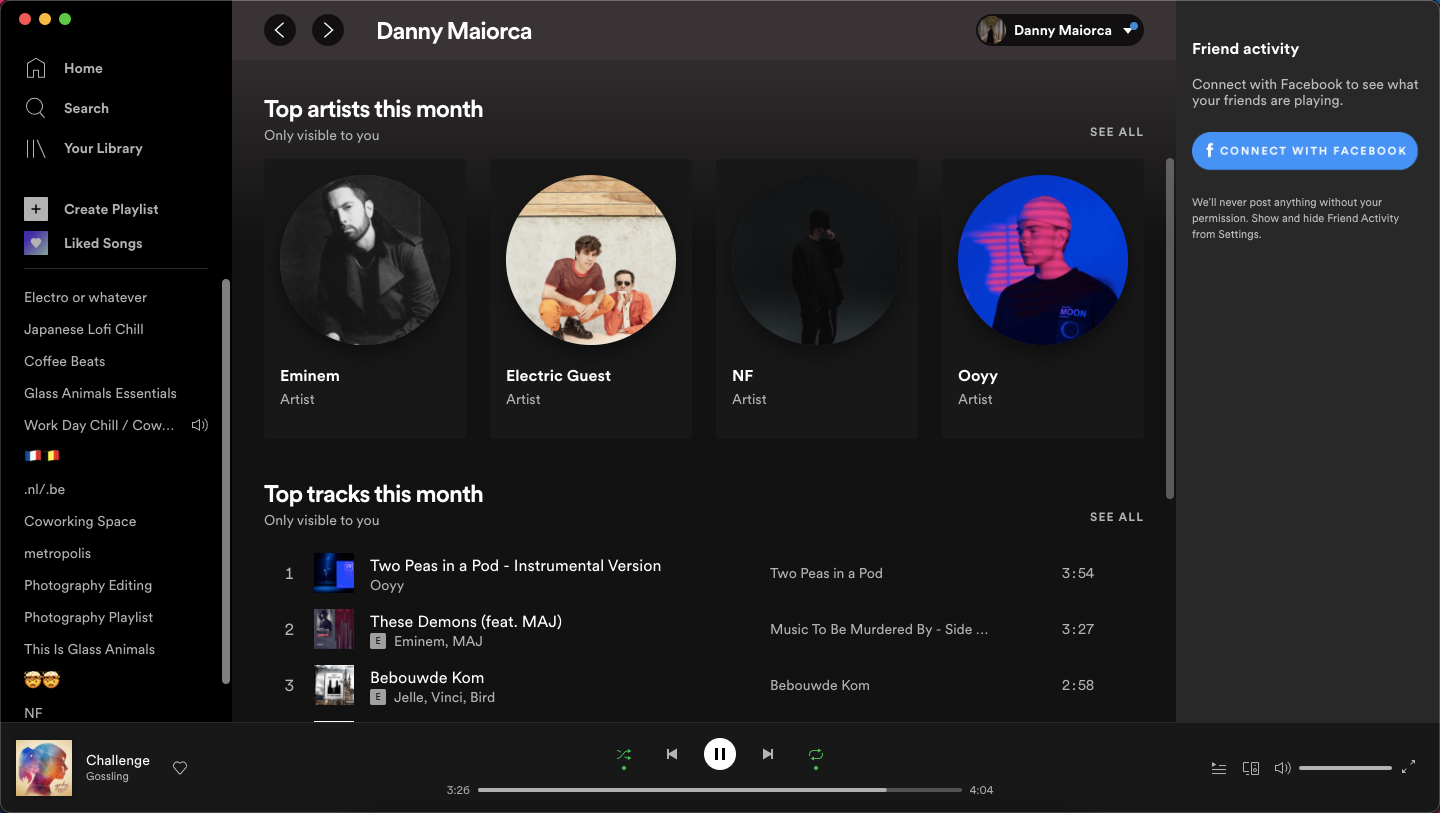
- Ouvrez l'application de bureau Spotify.
- Cliquez sur votre nom dans le coin supérieur droit.
- Cliquez sur Profil .
- Faites défiler vers le bas et vous verrez vos meilleurs artistes et morceaux.
Comment voir le nombre de flux de chaque chanson
Avez-vous déjà été curieux de découvrir le nombre d'écoutes de votre chanson préférée, mais ne l'avez pas pu parce qu'elle n'était pas populaire à ce moment-là? Eh bien, maintenant vous pouvez.
Avant le relooking printanier de Spotify, vous pouviez voir les cinq chansons les plus populaires auprès des auditeurs d'un artiste sur votre smartphone. Sur votre bureau, vous pouvez voir 10.
Maintenant, cependant, vous pouvez voir combien de flux un artiste a sur toutes ses chansons.
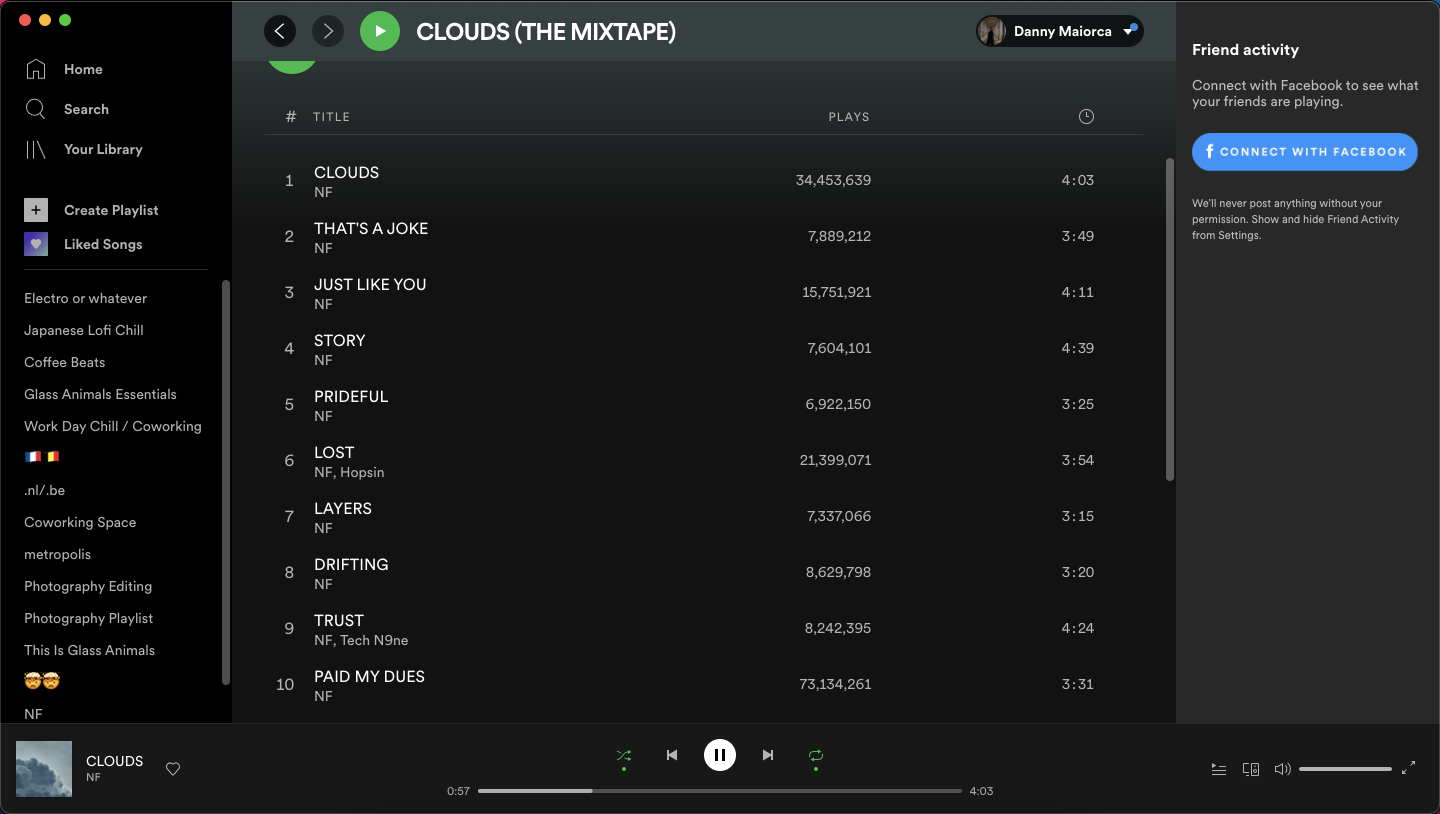
Pour voir le nombre de lectures d'une chanson spécifique, vous devez utiliser votre application de bureau. Après l'ouverture, recherchez ou cliquez sur l'album sur lequel se trouve la chanson.
Une fois sur place, vous verrez le nombre de lectures de chaque chanson de l'album.
Comment organiser votre bibliothèque et épingler des pistes
Si vous avez constaté que la navigation dans votre bibliothèque Spotify était auparavant stressante, il y a de fortes chances que vous changiez maintenant d'avis. Dans le cadre des mises à jour de ses applications, l'endroit où vous stockez votre musique et vos podcasts a fait l'objet d'une refonte importante.
Sur l'ordinateur et les applications mobiles, votre musique, vos podcasts, vos artistes et vos albums ont des onglets séparés en haut de la page. Bien que ce fût le cas auparavant, le nouveau design est beaucoup plus propre.
Vous pouvez également choisir de voir toute votre musique et vos podcasts au même endroit qu'auparavant. De plus, vous pouvez épingler vos listes de lecture et podcasts préférés en haut de votre page.
Pour épingler une liste de lecture ou un podcast:
- Ouvrez l'application mobile Spotify.
- Faites défiler la liste jusqu'à la liste de lecture ou le podcast que vous souhaitez épingler.
- Maintenez l'illustration jusqu'à ce que l'onglet Podcast Pin apparaisse.
- Appuyez sur Pin podcast . Les modifications prendront effet immédiatement.
Comment obtenir la mise à jour de l'application Spotify
Pour mettre à jour votre application Spotify, accédez à la boutique d'applications de votre téléphone, accédez à l'endroit où vous affichez habituellement vos applications téléchargées et vous devriez être invité à télécharger une mise à jour.
Sur votre ordinateur, vous pouvez mettre à jour Spotify dans l'App Store de votre appareil. Alternativement, l'application peut s'actualiser automatiquement la prochaine fois que vous l'ouvrirez. Cependant, si cela ne fonctionne pas, vous pouvez ouvrir l'application et suivre les étapes ci-dessous.
- Accédez à votre nom dans le coin supérieur droit.
- Dans le menu déroulant, cliquez sur Mettre à jour Spotify maintenant .
- L'application s'arrêtera puis se rouvrira après la mise à jour.
Écoutez avec une bibliothèque plus organisée
Le lifting de Spotify a peut-être semblé n'être rien de plus qu'un nouveau look à la mode au début. Mais si vous regardez un peu plus loin, vous avez maintenant quelques nouvelles fonctionnalités pratiques avec lesquelles jouer.
Avec la nouvelle application Spotify, vous pouvez voir à quel point votre chanson préférée est populaire sur la plate-forme sans lancer de recherche Google. De plus, gérer votre bibliothèque et filtrer le contenu que vous souhaitez voir est beaucoup plus simple.
Cela dit, certaines personnes ne sont pas satisfaites du changement de conception de Spotify et envisagent de passer à Apple Music.
